Die “Instagram-Passwort-Hacker” Betrug täuscht Leute vor, sie könnten sich in Instagram-Konten hacken, indem sie die Benutzernamen ihrer Opfer eingeben. Jedoch, anstatt einen echten Hacking-Dienst anzubieten, Es leitet Benutzer auf bösartige Websites weiter, oft Phishing-Seiten. Diese Seiten sind darauf ausgelegt, zu stehlen persönliche Informationen wie Namen, Adressen, E-Mail-Adressen, Telefonnummern, und finanzielle Details.
Diese gestohlenen Daten werden normalerweise an Dritte verkauft oder für andere Betrügereien verwendet. Menschen, die auf diesen Betrug hereinfallen, müssen mit schwerwiegenden Datenschutzverletzungen rechnen, finanzielle Verluste, und das Risiko eines Identitätsdiebstahls. Der Betrug verbreitet sich auch über falsch eingegebene URLs, aufdringlicher Werbung, oder betrügerische Anwendungen, Dies kann die Sicherheit des Benutzersystems weiter beeinträchtigen, indem möglicherweise Malware wie Trojaner und Ransomware.
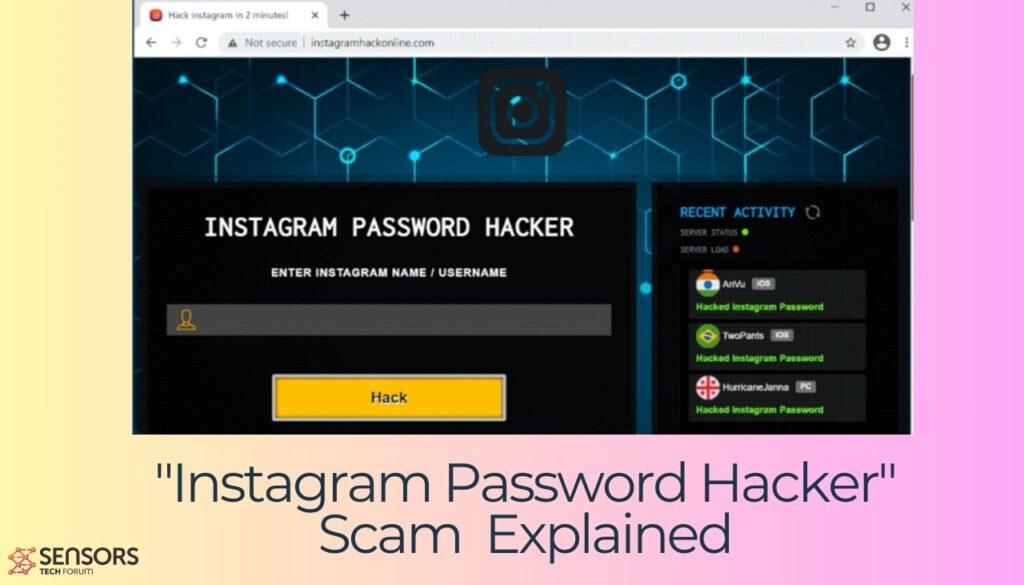
Threat Zusammenfassung
| Name | "Instagram-Passwort-Hacker" Betrug |
| Art | instagram Scam / Gehackter Instagram-Account |
| Entfernungszeit | Ca. 15 Minuten, um das gesamte System zu scannen und alle erkannten Bedrohungen zu entfernen |
| Detection Tool |
Überprüfen Sie, ob Ihr System von Malware betroffen ist
Herunterladen
Malware Removal Tool
|
Was ist der “Instagram-Passwort-Hacker” Betrug?
Im Wesentlichen, die “Instagram-Passwort-Hacker” Betrug ist eine gefälschte Website, die Weiterleitungen erstellt zu Phishing-Seiten. Der Betrug zielt auf Personen ab, die Instagram-Konten hacken möchten.
Anstatt echte Hacking-Dienste anzubieten, die “Instagram-Passwort-Hacker” Der Betrug leitet Benutzer auf bösartige Phishing-Websites um, die darauf ausgelegt sind, persönliche Informationen wie Namen zu stehlen, Adressen, E-Mails, Telefonnummern, und finanzielle Details. Diese gestohlenen Daten werden oft an Dritte verkauft oder für andere Betrügereien verwendet, was zu schwerwiegenden Datenschutzverletzungen führt, finanzielle Verluste, und Identitätsdiebstahl für Opfer.
Was sind die Zeichen & Folgen, wenn man Opfer von “Instagram-Passwort-Hacker” Betrug?
Interaktion mit einem “Instagram-Passwort-Hacker” Betrug kann mehrere schwerwiegende Folgen haben. Hier sind einige der möglichen Risiken und negativen Folgen:
Kontokompromittierung
Indem Sie Ihre oder die Instagram-Anmeldedaten einer anderen Person an eine betrügerische Website oder App weitergeben, Sie riskieren, dass Ihr eigenes Konto gehackt wird. Betrüger können Ihr Passwort ändern, sperrt euch aus, und Ihr Konto für böswillige Zwecke nutzen. Betrüger können auf private Nachrichten zugreifen, Fotos, und persönliche Informationen, die in Ihrem Konto gespeichert sind, was möglicherweise zu Datenschutzverletzungen und Identitätsdiebstahl führt.
Finanzieller Verlust
Da dies ein Beispiel für eine Phishing-Website ist, Betrüger werden die von Ihnen bereitgestellten Informationen wahrscheinlich verwenden, um auf andere Konten zuzugreifen, insbesondere wenn Sie die gleichen Anmeldeinformationen auch anderswo verwenden. Sie könnten auch versuchen, Sie dazu zu bringen, Kreditkartendaten oder andere Finanzinformationen preiszugeben.
Was noch schlimmer, Einige Betrüger verlangen möglicherweise eine Zahlung, um den Zugriff auf Ihr Konto wiederherzustellen oder um zu verhindern, dass vertrauliche Informationen, die sie erhalten haben, weitergegeben werden.
Malware und Viren
Das Herunterladen von Software oder Apps aus nicht vertrauenswürdigen Quellen wie der Website instagramhackonline.com kann zur Installation von Malware oder Viren auf Ihrem Gerät führen. Dies kann zu weiterem Datendiebstahl führen, unbefugter Zugriff auf andere Konten, und insgesamt gefährdete Sicherheit.
Weiter, Ihr Gerät könnte als Teil eines Botnetzes verwendet werden, Teilnahme an illegalen Aktivitäten ohne Ihr Wissen.
Rechtliche Konsequenzen
Vergessen wir nicht, dass der Versuch, sich in das Konto einer anderen Person einzuhacken, illegal ist und zu einer Strafanzeige führen kann.. Schon der Versuch, einen Hacking-Dienst zu nutzen, kann als Straftat angesehen werden.
Beachten Sie auch, dass die Verwendung von Hacking-Tools gegen die Nutzungsbedingungen von Instagram verstößt, was dazu führen kann, dass Ihr Konto dauerhaft gesperrt wird.
Soziale Folgen
Wenn die Leute herausfinden, dass Sie versucht haben, einen Instagram-Account zu hacken, Es kann Ihrem Ruf und Ihren Beziehungen schaden. Außerdem, Die Nutzung dieser Dienste kann Sie zum Ziel weiterer Betrügereien machen, da Betrüger Ihre Informationen möglicherweise an andere böswillige Akteure weitergeben.
Maßnahmen zur Risikominderung
Wenn Sie den Verdacht haben, Opfer eines Betrugs geworden zu sein, Ergreifen Sie sofort Maßnahmen:
- Passwörter ändern: Aktualisieren Sie Ihr Instagram-Passwort und alle anderen Konten mit denselben Anmeldeinformationen.
- Zwei-Faktor-Authentifizierung aktivieren: Verbessern Sie die Sicherheit Ihres Kontos durch die Aktivierung von 2FA.
- Nach Malware durchsuchen: Verwenden Sie ein vertrauenswürdiges Anti-Malware-Programm wie SpyHunter, um Ihr Gerät auf Malware zu scannen.
- Melden Sie den Betrug: Informieren Sie Instagram und die zuständigen Behörden über den Betrug.
Mit diesen Maßnahmen können Sie den Schaden begrenzen und Ihre Online-Sicherheit künftig schützen..
So schützen Sie sich vor “Instagram-Passwort-Hacker” Betrug
Zum Schutz vor “Instagram-Passwort-Hacker” Betrug, Es ist wichtig, Websites zu vermeiden, die Hacking-Dienste versprechen, da es sich hierbei typischerweise um Betrug handelt.
Hier sind einige einfache Tipps, um solche Betrügereien zu vermeiden:
- Überprüfen Sie immer URLs, bevor Sie auf Links klicken, insbesondere wenn sie verdächtig erscheinen oder über unerwünschte Nachrichten empfangen wurden.
- Stark verwenden, Einzigartige Passwörter für jedes Online-Konto und Aktivierung der Zwei-Faktor-Authentifizierung (2FA) für zusätzliche Sicherheit.
- Aktualisieren Sie Ihre Software regelmäßig und installieren Sie bewährte Sicherheitstools, um bösartige Websites und Apps zu erkennen und zu blockieren..
- Seien Sie vorsichtig bei aufdringlicher Werbung und vermeiden Sie das Herunterladen von Apps aus nicht verifizierten Quellen. Wenn Sie auf solche Betrügereien stoßen, Melden Sie sie den zuständigen Behörden und informieren Sie Ihre Kontakte, um eine weitere Verbreitung zu verhindern.
- Verwenden Sie ein vertrauenswürdiges Sicherheitstool wie SpyHunter, um sicherzustellen, dass Sie immer vor böswilligen Aktivitäten geschützt sind.
Die Rolle von SpyHunter beim Schutz vor Phishing-Betrug
Phishing-Betrug ist zu einer ausgeklügelten Bedrohung geworden, Betrügerische Nachrichten, die sowohl Einzelpersonen als auch Unternehmen angreifen und zu Identitätsdiebstahl führen können, finanzieller Verlust, und Malware-Infektionen. Inmitten dieser Landschaft, SpyHunter erweist sich als zentraler Abwehrmechanismus, Bietet sowohl Erkennungs- als auch Entfernungsfunktionen, die für den Schutz der Benutzer von entscheidender Bedeutung sind’ digitale Umgebungen. Durch die Konzentration auf die neuesten Malware-Bedrohungen, einschließlich solcher, die über betrügerische Websites verbreitet werden, SpyHunter stellt sicher, dass Benutzer über eine erweiterte Schutzebene verfügen, die sich an die dynamische Natur von Cyber-Bedrohungen anpasst.
Wie SpyHunter beim Erkennen und Entfernen von Bedrohungen im Zusammenhang mit Phishing-Betrug helfen kann
SpyHunter wurde mit Blick auf den Endbenutzer entwickelt, verfügt über eine benutzerfreundliche Oberfläche, die das Erkennen und Entfernen von Malware vereinfacht. So meistert SpyHunter Phishing-Angriffe mit Bravour:
- Erweiterte Malware-Erkennung: Verwendung einer robusten Scan-Engine, SpyHunter kann Malware-Signaturen und Anomalien im Zusammenhang mit E-Mail-Betrug identifizieren, einschließlich Phishing-Versuchen und bösartigen Anhängen.
- Regelmäßige Updates: Um der ständigen Weiterentwicklung von Malware entgegenzuwirken, Die Malware-Definitionsdatenbank von SpyHunter wird regelmäßig aktualisiert. Dadurch wird sichergestellt, dass die Software auch die neuesten Bedrohungen erkennen und eindämmen kann..
- Benutzerdefinierte Malware-Fixes: In Fällen, in denen SpyHunter auf unbekannte oder hartnäckige Malware stößt, Es bietet eine benutzerdefinierte Fix-Lösung. Benutzer können ein Support-Ticket einreichen, und die Techniker von SpyHunter bieten eine personalisierte Lösung, die auf ihre spezifische Situation zugeschnitten ist.
- Benutzerfreundliche Entfernung: Sobald Bedrohungen identifiziert sind, SpyHunter erleichtert die Entfernung. Dies ist besonders wichtig für Benutzer, die möglicherweise nicht über umfassende technische Kenntnisse verfügen, aber wirksame Lösungen gegen ausgeklügelte E-Mail-Betrug benötigen..
Durch die Kombination all dieser Funktionen, SpyHunter fungiert als starke Barriere gegen Betrugsversuche, Sicherstellen, dass Ihre Konten vor Hackerangriffen geschützt sind.
- Fenster
- Mac OS X
- Google Chrome
- Mozilla Firefox
- Microsoft Edge-
- Safari
- Internet Explorer
- Stop-Popups stoppen
So entfernen "Instagram-Passwort-Hacker" Betrug von Windows.
Schritt 1: Scan for "Instagram-Passwort-Hacker" Betrug mit SpyHunter Anti-Malware-Tool



Schritt 2: Starten Sie Ihren PC im abgesicherten Modus





Schritt 3: Uninstall "Instagram-Passwort-Hacker" Scam und zugehörige Software unter Windows
Deinstallationsschritte für Windows 11



Deinstallationsschritte für Windows 10 und ältere Versionen
Hier ist ein Verfahren, in wenigen einfachen Schritten der in der Lage sein sollte, die meisten Programme deinstallieren. Egal ob Sie mit Windows arbeiten 10, 8, 7, Vista oder XP, diese Schritte werden den Job zu erledigen. Ziehen Sie das Programm oder den entsprechenden Ordner in den Papierkorb kann eine sehr schlechte Entscheidung. Wenn Sie das tun, Bits und Stücke des Programms zurückbleiben, und das kann zu instabilen Arbeit von Ihrem PC führen, Fehler mit den Dateitypzuordnungen und anderen unangenehmen Tätigkeiten. Der richtige Weg, um ein Programm von Ihrem Computer zu erhalten, ist es zu deinstallieren. Um das zu tun:


 Folgen Sie den Anweisungen oben und Sie werden erfolgreich die meisten Programme deinstallieren.
Folgen Sie den Anweisungen oben und Sie werden erfolgreich die meisten Programme deinstallieren.
Schritt 4: Bereinigen Sie alle Register, Created by "Instagram-Passwort-Hacker" Scam on Your PC.
Die in der Regel gezielt Register von Windows-Rechnern sind die folgenden:
- HKEY_LOCAL_MACHINE Software Microsoft Windows Currentversion Run
- HKEY_CURRENT_USER Software Microsoft Windows Currentversion Run
- HKEY_LOCAL_MACHINE Software Microsoft Windows Currentversion RunOnce
- HKEY_CURRENT_USER Software Microsoft Windows Currentversion RunOnce
Sie können auf sie zugreifen, indem Sie den Windows-Registrierungs-Editor und löschen Sie alle Werte öffnen, erstellt von "Instagram-Passwort-Hacker" Scam dort. Dies kann passieren, darunter indem Sie die Schritte:


 Spitze: Um einen Virus erstellten Wert zu finden, Sie können sich auf der rechten Maustaste und klicken Sie auf "Ändern" um zu sehen, welche Datei es wird ausgeführt. Ist dies der Virus Speicherort, Entfernen Sie den Wert.
Spitze: Um einen Virus erstellten Wert zu finden, Sie können sich auf der rechten Maustaste und klicken Sie auf "Ändern" um zu sehen, welche Datei es wird ausgeführt. Ist dies der Virus Speicherort, Entfernen Sie den Wert.
Anleitung zum Entfernen von Videos für "Instagram-Passwort-Hacker" Betrug (Fenster).
Beseitigen, abschütteln "Instagram-Passwort-Hacker" Betrug von Mac OS X..
Schritt 1: Uninstall "Instagram-Passwort-Hacker" Betrug und entfernen Sie die zugehörigen Dateien und Objekte





Ihr Mac zeigt Ihnen dann eine Liste der Elemente, die automatisch gestartet werden, wenn Sie sich einloggen. Geben Sie für verdächtige Anwendungen identisch oder ähnlich "Instagram-Passwort-Hacker" Betrug. Überprüfen Sie die App, die Sie vom Laufen automatisch beenden möchten und wählen Sie dann auf der Minus ("-") Symbol, um es zu verstecken.
- Gehe zu Finder.
- In der Suchleiste den Namen der Anwendung, die Sie entfernen möchten,.
- Oberhalb der Suchleiste ändern, um die zwei Drop-Down-Menüs "Systemdateien" und "Sind inklusive" so dass Sie alle Dateien im Zusammenhang mit der Anwendung sehen können, das Sie entfernen möchten. Beachten Sie, dass einige der Dateien nicht in der App in Beziehung gesetzt werden kann, so sehr vorsichtig sein, welche Dateien Sie löschen.
- Wenn alle Dateien sind verwandte, halte das ⌘ + A Tasten, um sie auszuwählen und fahren sie dann zu "Müll".
Für den Fall, können Sie nicht entfernen "Instagram-Passwort-Hacker" Scam über Schritt 1 über:
Für den Fall, können Sie nicht die Virus-Dateien und Objekten in Ihren Anwendungen oder an anderen Orten finden wir oben gezeigt haben, Sie können in den Bibliotheken Ihres Mac für sie manuell suchen. Doch bevor dies zu tun, bitte den Disclaimer unten lesen:



Sie können den gleichen Vorgang mit den folgenden anderen wiederholen Bibliothek Verzeichnisse:
→ ~ / Library / Launchagents
/Library / LaunchDaemons
Spitze: ~ ist es absichtlich, denn es führt mehr LaunchAgents- zu.
Schritt 2: Scannen und entfernen "Instagram-Passwort-Hacker" Betrugsdateien von Ihrem Mac
Wenn Sie mit Problemen konfrontiert, auf Ihrem Mac als Folge unerwünschten Skripte und Programme wie "Instagram-Passwort-Hacker" Betrug, der empfohlene Weg, um die Bedrohung zu beseitigen ist durch ein Anti-Malware-Programm. SpyHunter für Mac bietet erweiterte Sicherheitsfunktionen sowie andere Module, die die Sicherheit Ihres Mac verbessern und ihn in Zukunft schützen.
Anleitung zum Entfernen von Videos für "Instagram-Passwort-Hacker" Betrug (Mac)
Entfernen "Instagram-Passwort-Hacker" Betrug von Google Chrome.
Schritt 1: Starten Sie Google Chrome und öffnen Sie das Drop-Menü

Schritt 2: Bewegen Sie den Mauszeiger über "Werkzeuge" und dann aus dem erweiterten Menü wählen "Extensions"

Schritt 3: Aus der geöffneten "Extensions" Menü suchen Sie die unerwünschte Erweiterung und klicken Sie auf den "Entfernen" Taste.

Schritt 4: Nach der Erweiterung wird entfernt, Neustart von Google Chrome durch Schließen sie aus dem roten "X" Schaltfläche in der oberen rechten Ecke und starten Sie es erneut.
Löschen "Instagram-Passwort-Hacker" Betrug von Mozilla Firefox.
Schritt 1: Starten Sie Mozilla Firefox. Öffnen Sie das Menü Fenster:

Schritt 2: Wählen Sie das "Add-ons" Symbol aus dem Menü.

Schritt 3: Wählen Sie die unerwünschte Erweiterung und klicken Sie auf "Entfernen"

Schritt 4: Nach der Erweiterung wird entfernt, Neustart Mozilla Firefox durch Schließen sie aus dem roten "X" Schaltfläche in der oberen rechten Ecke und starten Sie es erneut.
Uninstall "Instagram-Passwort-Hacker" Betrug von Microsoft Edge.
Schritt 1: Starten Sie den Edge-Browser.
Schritt 2: Öffnen Sie das Drop-Menü, indem Sie auf das Symbol in der oberen rechten Ecke klicken.

Schritt 3: Wählen Sie im Dropdown-Menü wählen "Extensions".

Schritt 4: Wählen Sie die mutmaßlich bösartige Erweiterung aus, die Sie entfernen möchten, und klicken Sie dann auf das Zahnradsymbol.

Schritt 5: Entfernen Sie die schädliche Erweiterung, indem Sie nach unten scrollen und dann auf Deinstallieren klicken.

Entfernen "Instagram-Passwort-Hacker" Betrug von Safari
Schritt 1: Starten Sie die Safari-App.
Schritt 2: Nachdem Sie den Mauszeiger an den oberen Rand des Bildschirms schweben, Klicken Sie auf den Safari-Text, um das Dropdown-Menü zu öffnen.
Schritt 3: Wählen Sie im Menü, klicke auf "Einstellungen".

Schritt 4: Danach, Wählen Sie die Registerkarte Erweiterungen.

Schritt 5: Klicken Sie einmal auf die Erweiterung, die Sie entfernen möchten.
Schritt 6: Klicken Sie auf 'Deinstallieren'.

Ein Popup-Fenster erscheint, die um Bestätigung zur Deinstallation die Erweiterung. Wählen 'Deinstallieren' wieder, und die "Instagram-Passwort-Hacker" Scam werden entfernt.
Beseitigen "Instagram-Passwort-Hacker" Betrug vom Internet Explorer.
Schritt 1: Starten Sie Internet Explorer.
Schritt 2: Klicken Sie auf das Zahnradsymbol mit der Bezeichnung "Extras", um das Dropdown-Menü zu öffnen, und wählen Sie "Add-ons verwalten".

Schritt 3: Im Fenster 'Add-ons verwalten'.

Schritt 4: Wählen Sie die Erweiterung aus, die Sie entfernen möchten, und klicken Sie dann auf "Deaktivieren".. Ein Pop-up-Fenster wird angezeigt, Ihnen mitzuteilen, dass Sie die ausgewählte Erweiterung sind zu deaktivieren, und einige weitere Add-ons kann auch deaktiviert werden. Lassen Sie alle Felder überprüft, und klicken Sie auf 'Deaktivieren'.

Schritt 5: Nachdem die unerwünschte Verlängerung wurde entfernt, Starten Sie den Internet Explorer neu, indem Sie ihn über die rote Schaltfläche "X" in der oberen rechten Ecke schließen und erneut starten.
Entfernen Sie Push-Benachrichtigungen aus Ihren Browsern
Deaktivieren Sie Push-Benachrichtigungen von Google Chrome
So deaktivieren Sie Push-Benachrichtigungen im Google Chrome-Browser, folgen Sie bitte den nachstehenden Schritten:
Schritt 1: Gehe zu Einstellungen in Chrome.

Schritt 2: In den Einstellungen, wählen "Erweiterte Einstellungen":

Schritt 3: Klicken "Inhaltseinstellungen":

Schritt 4: Öffnen Sie “Benachrichtigungen":

Schritt 5: Klicken Sie auf die drei Punkte und wählen Sie Blockieren, Ändern oder Löschen Optionen:

Entfernen Sie Push-Benachrichtigungen in Firefox
Schritt 1: Gehen Sie zu Firefox-Optionen.

Schritt 2: Gehe zu den Einstellungen", Geben Sie "Benachrichtigungen" in die Suchleiste ein und klicken Sie auf "Einstellungen":

Schritt 3: Klicken Sie auf einer Site, auf der Benachrichtigungen gelöscht werden sollen, auf "Entfernen" und dann auf "Änderungen speichern".

Beenden Sie Push-Benachrichtigungen in Opera
Schritt 1: In der Oper, Presse ALT + P um zu Einstellungen zu gehen.

Schritt 2: In Einstellung suchen, Geben Sie "Inhalt" ein, um zu den Inhaltseinstellungen zu gelangen.

Schritt 3: Benachrichtigungen öffnen:

Schritt 4: Machen Sie dasselbe wie bei Google Chrome (unten erklärt):

Beseitigen Sie Push-Benachrichtigungen auf Safari
Schritt 1: Öffnen Sie die Safari-Einstellungen.

Schritt 2: Wählen Sie die Domain aus, von der Sie Push-Popups möchten, und wechseln Sie zu "Verweigern" von "ermöglichen".
"Instagram-Passwort-Hacker" Scam-FAQ
Was ist "Instagram-Passwort-Hacker" Betrug?
Die "Instagram-Passwort-Hacker" Betrugsbedrohung ist Adware oder Browser Redirect Virus.
Es kann Ihren Computer erheblich verlangsamen und Werbung anzeigen. Die Hauptidee ist, dass Ihre Informationen wahrscheinlich gestohlen werden oder mehr Anzeigen auf Ihrem Gerät erscheinen.
Die Entwickler solcher unerwünschten Apps arbeiten mit Pay-per-Click-Schemata, um Ihren Computer dazu zu bringen, riskante oder verschiedene Arten von Websites zu besuchen, mit denen sie möglicherweise Geld verdienen. Aus diesem Grund ist es ihnen egal, welche Arten von Websites in den Anzeigen angezeigt werden. Dies macht ihre unerwünschte Software indirekt riskant für Ihr Betriebssystem.
Was sind die Symptome von "Instagram-Passwort-Hacker" Betrug?
Es gibt verschiedene Symptome, nach denen gesucht werden muss, wenn diese bestimmte Bedrohung und auch unerwünschte Apps im Allgemeinen aktiv sind:
Symptom #1: Ihr Computer kann langsam werden und allgemein eine schlechte Leistung aufweisen.
Symptom #2: Sie haben Symbolleisten, Add-Ons oder Erweiterungen in Ihren Webbrowsern, an die Sie sich nicht erinnern können.
Symptom #3: Sie sehen alle Arten von Anzeigen, wie werbefinanzierte Suchergebnisse, Popups und Weiterleitungen werden zufällig angezeigt.
Symptom #4: Auf Ihrem Mac installierte Apps werden automatisch ausgeführt und Sie können sich nicht erinnern, sie installiert zu haben.
Symptom #5: In Ihrem Task-Manager werden verdächtige Prozesse ausgeführt.
Wenn Sie eines oder mehrere dieser Symptome sehen, Dann empfehlen Sicherheitsexperten, Ihren Computer auf Viren zu überprüfen.
Welche Arten von unerwünschten Programmen gibt es??
Laut den meisten Malware-Forschern und Cyber-Sicherheitsexperten, Die Bedrohungen, die derzeit Ihr Gerät beeinträchtigen können, können sein betrügerische Antivirensoftware, Adware, Browser-Hijacker, Clicker, gefälschte Optimierer und alle Formen von PUPs.
Was tun, wenn ich eine habe "Virus" wie "Instagram-Passwort-Hacker" Betrug?
Mit wenigen einfachen Aktionen. Zuallererst, Befolgen Sie unbedingt diese Schritte:
Schritt 1: Finden Sie einen sicheren Computer und verbinden Sie es mit einem anderen Netzwerk, nicht der, mit dem Ihr Mac infiziert war.
Schritt 2: Ändern Sie alle Ihre Passwörter, ausgehend von Ihren E-Mail-Passwörtern.
Schritt 3: Aktivieren Zwei-Faktor-Authentifizierung zum Schutz Ihrer wichtigen Konten.
Schritt 4: Rufen Sie Ihre Bank an Ändern Sie Ihre Kreditkartendaten (Geheim Code, usw.) wenn Sie Ihre Kreditkarte für Online-Einkäufe gespeichert oder mit Ihrer Karte Online-Aktivitäten durchgeführt haben.
Schritt 5: Stellen Sie sicher, dass Rufen Sie Ihren ISP an (Internetprovider oder -anbieter) und bitten Sie sie, Ihre IP-Adresse zu ändern.
Schritt 6: Ändere dein WLAN Passwort.
Schritt 7: (Fakultativ): Stellen Sie sicher, dass Sie alle mit Ihrem Netzwerk verbundenen Geräte auf Viren prüfen und diese Schritte wiederholen, wenn sie betroffen sind.
Schritt 8: Installieren Sie Anti-Malware Software mit Echtzeitschutz auf jedem Gerät, das Sie haben.
Schritt 9: Versuchen Sie, keine Software von Websites herunterzuladen, von denen Sie nichts wissen, und halten Sie sich von diesen fern Websites mit geringer Reputation im allgemeinen.
Wenn Sie diese Empfehlungen befolgen, Ihr Netzwerk und alle Geräte werden erheblich sicherer gegen Bedrohungen oder informationsinvasive Software und auch in Zukunft virenfrei und geschützt.
Wie funktioniert "Instagram-Passwort-Hacker" Scam Work?
Einmal installiert, "Instagram-Passwort-Hacker" Betrug kann Daten sammeln Verwendung Tracker. Bei diesen Daten handelt es sich um Ihre Surfgewohnheiten, B. die von Ihnen besuchten Websites und die von Ihnen verwendeten Suchbegriffe. Sie werden dann verwendet, um Sie gezielt mit Werbung anzusprechen oder Ihre Informationen an Dritte zu verkaufen.
"Instagram-Passwort-Hacker" Scam can also Laden Sie andere Schadsoftware auf Ihren Computer herunter, wie Viren und Spyware, Dies kann dazu verwendet werden, Ihre persönlichen Daten zu stehlen und riskante Werbung anzuzeigen, die möglicherweise auf Virenseiten oder Betrug weiterleiten.
Ist "Instagram-Passwort-Hacker" Scam Malware?
Die Wahrheit ist, dass Welpen (Adware, Browser-Hijacker) sind keine Viren, kann aber genauso gefährlich sein da sie Ihnen möglicherweise Malware-Websites und Betrugsseiten anzeigen und Sie dorthin weiterleiten.
Viele Sicherheitsexperten klassifizieren potenziell unerwünschte Programme als Malware. Dies liegt an den unerwünschten Effekten, die PUPs verursachen können, B. das Anzeigen störender Werbung und das Sammeln von Benutzerdaten ohne das Wissen oder die Zustimmung des Benutzers.
Über die "Instagram-Passwort-Hacker" Betrugsforschung
Die Inhalte, die wir auf SensorsTechForum.com veröffentlichen, Dies "Instagram-Passwort-Hacker" Anleitung zum Entfernen von Betrug enthalten, ist das Ergebnis umfangreicher Recherchen, harte Arbeit und die Hingabe unseres Teams, Ihnen zu helfen, das Spezifische zu entfernen, Adware-bezogenes Problem, und stellen Sie Ihren Browser und Ihr Computersystem wieder her.
Wie haben wir die Recherche durchgeführt? "Instagram-Passwort-Hacker" Betrug?
Bitte beachten Sie, dass unsere Forschung auf unabhängigen Untersuchungen basiert. Wir stehen in Kontakt mit unabhängigen Sicherheitsforschern, Dank dessen erhalten wir täglich Updates über die neueste Malware, Adware, und Browser-Hijacker-Definitionen.
Weiter, die Forschung hinter dem "Instagram-Passwort-Hacker" Betrugsgefahr wird unterstützt mit Virustotal.
Um diese Online-Bedrohung besser zu verstehen, Bitte lesen Sie die folgenden Artikel, die sachkundige Details bieten.


